excel如何升序、降序排列
来源:网络收集 点击: 时间:2024-09-07【导读】:
excel如何升序、降序排列?今天小编通过实例来给大家详细讲解操作的方法。工具/原料more电脑:系统版本Windows 7旗舰版wps2019方法一:直接利用排序功能排序1/4分步阅读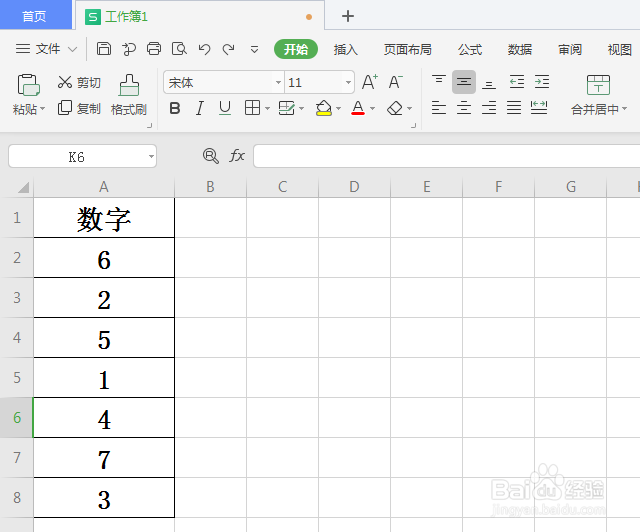 2/4
2/4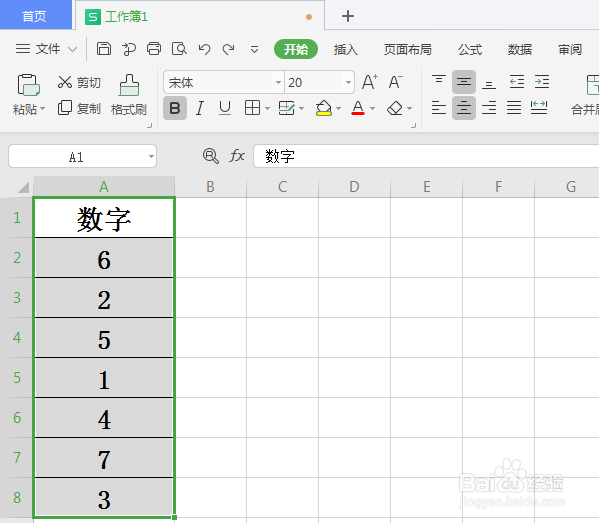
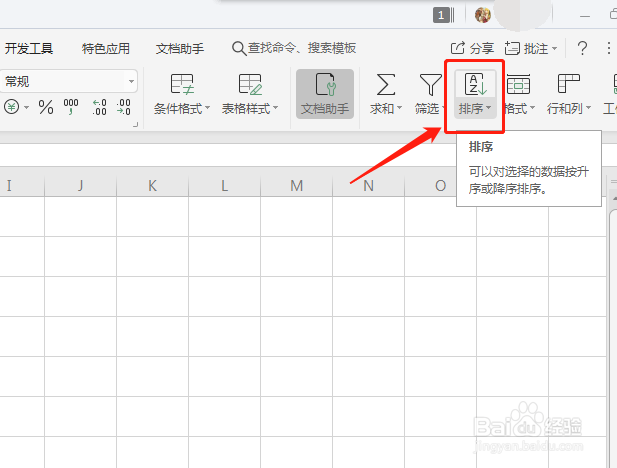 3/4
3/4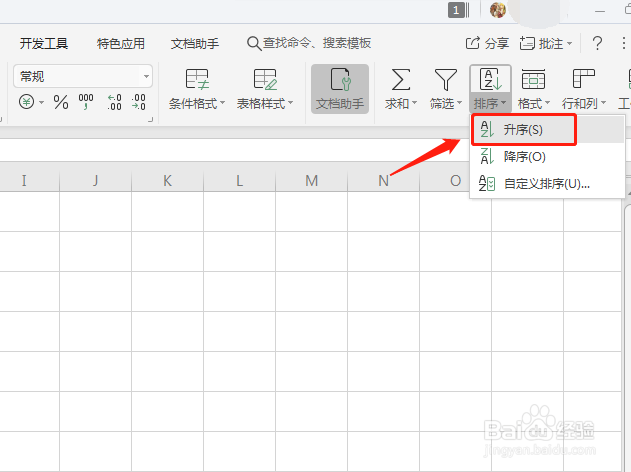
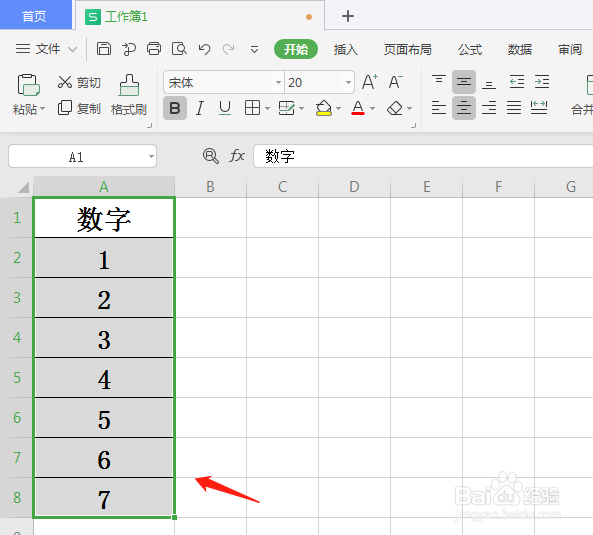 4/4
4/4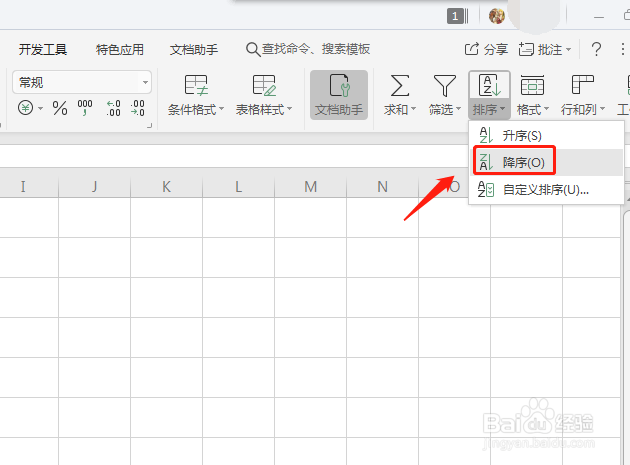
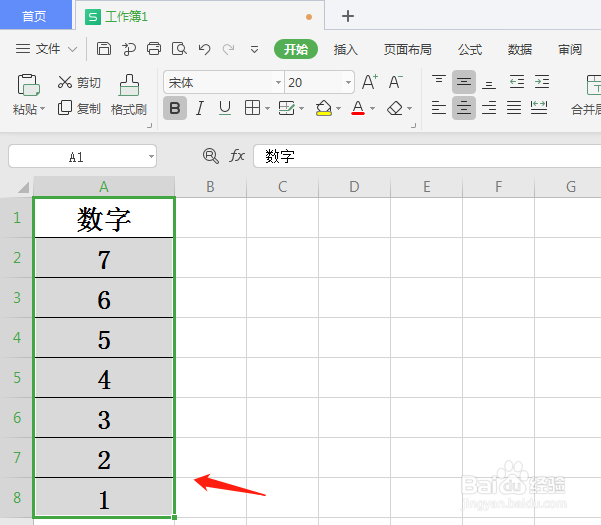 方法二:通过筛选功能进行排序1/5
方法二:通过筛选功能进行排序1/5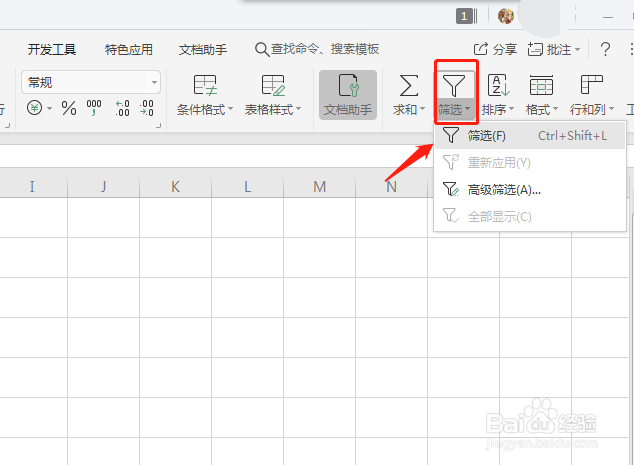 2/5
2/5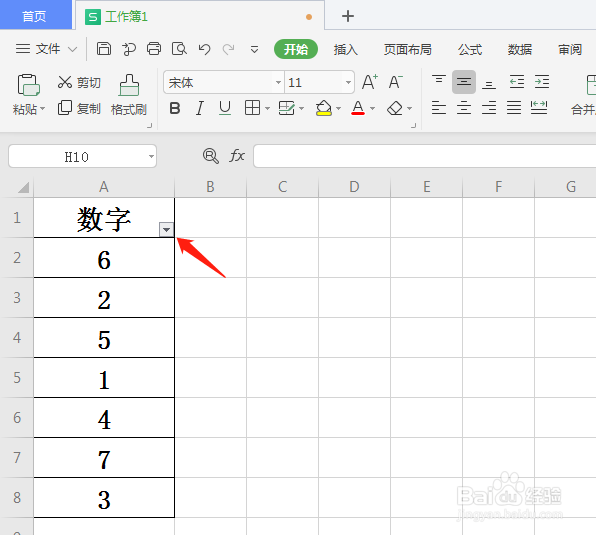 3/5
3/5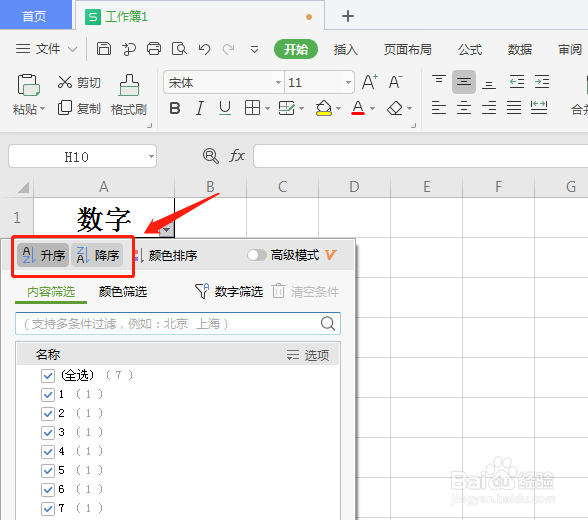 4/5
4/5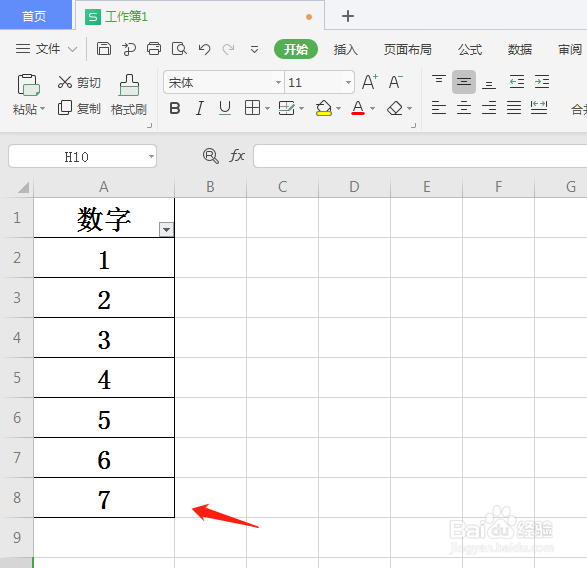
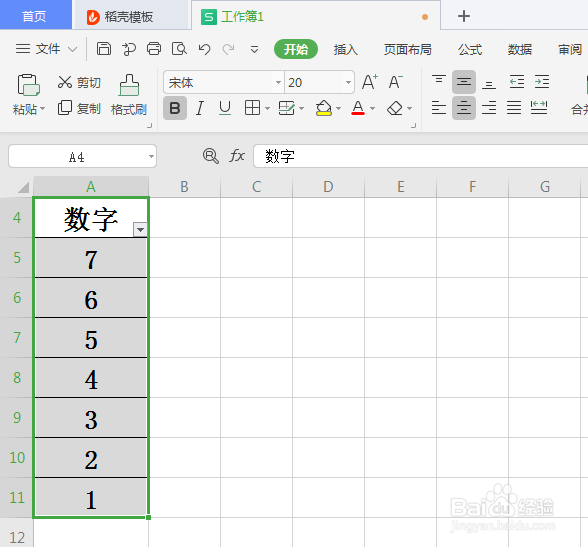 5/5
5/5
打开一份需要排序的数据表。
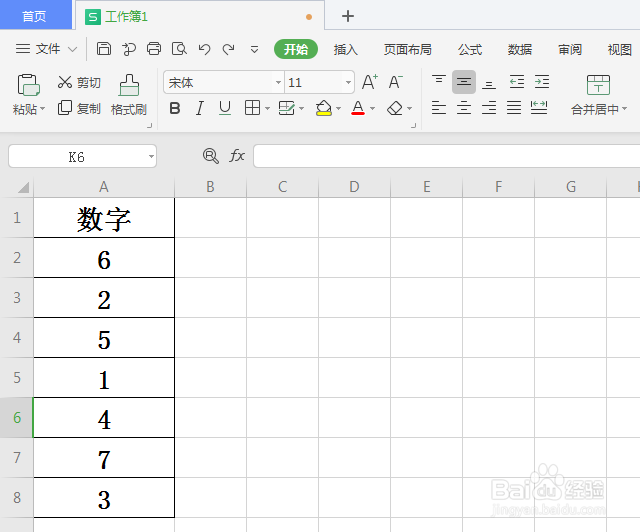 2/4
2/4拖动鼠标选中数据,点击上方工具栏的“开始”,找到“排序”。
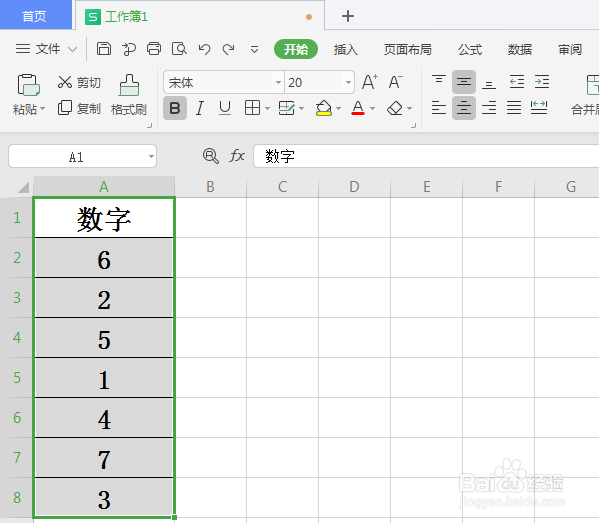
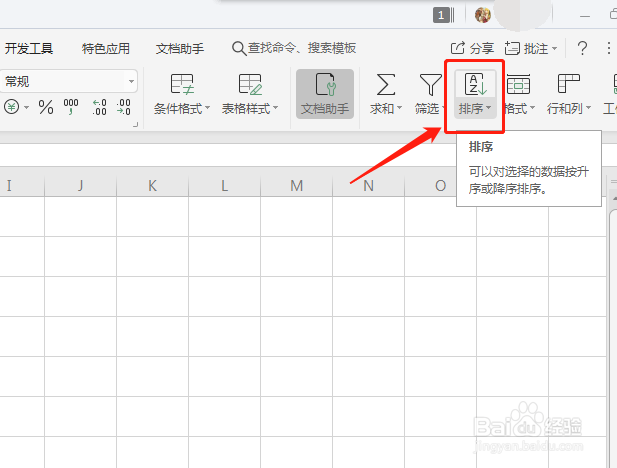 3/4
3/4点击“升序”,则数据实现升序排列。
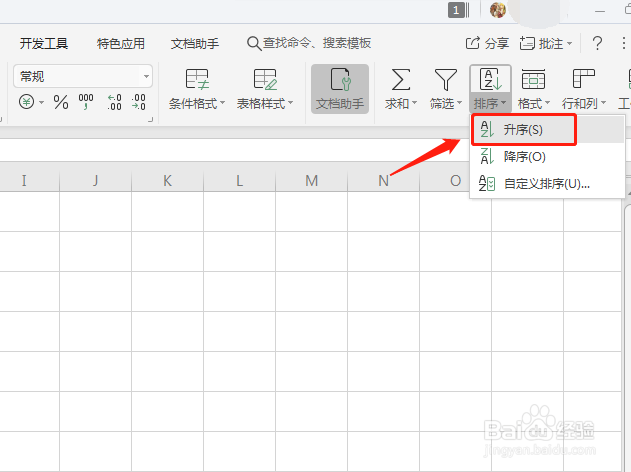
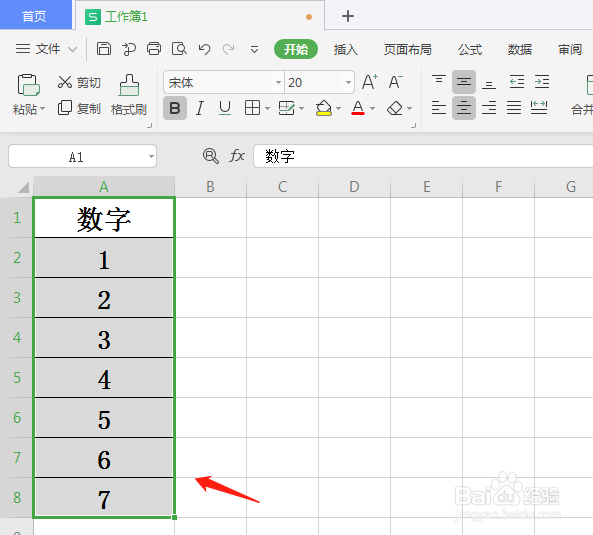 4/4
4/4点击“降序”,则数据实现降序排列。
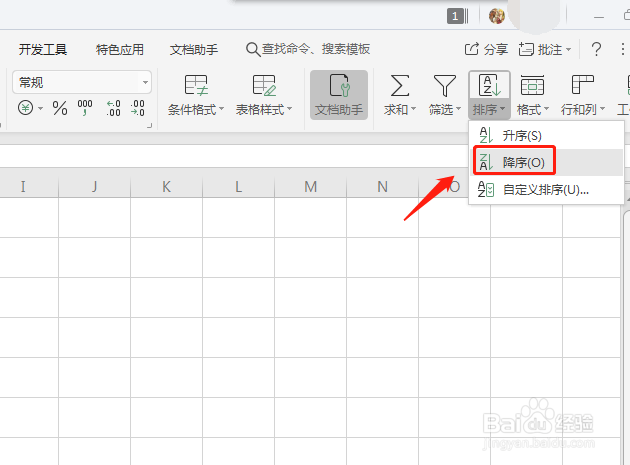
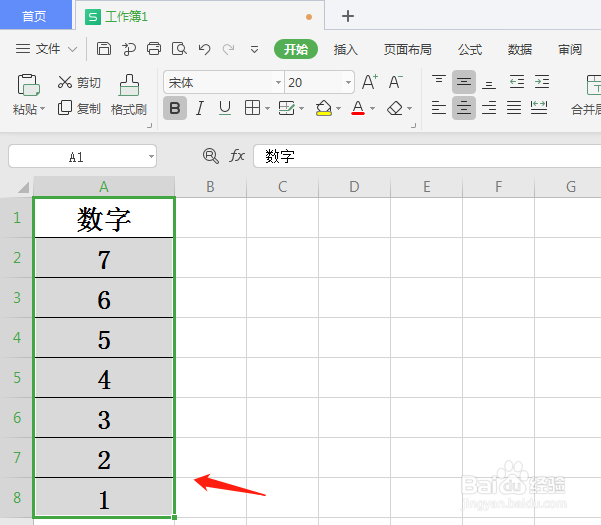 方法二:通过筛选功能进行排序1/5
方法二:通过筛选功能进行排序1/5选中数据后,点击上方工具栏的“开始”,找到“筛选”。
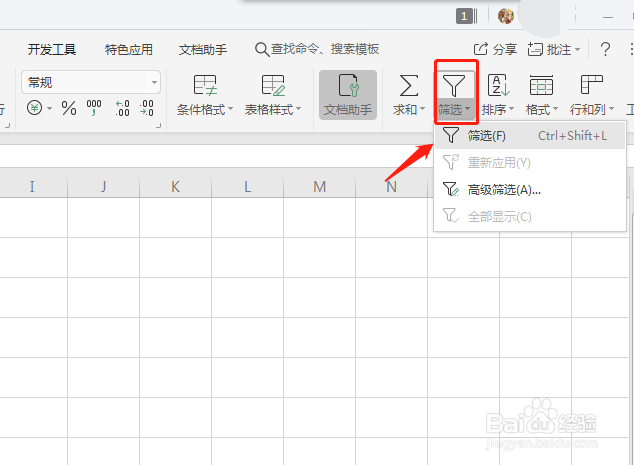 2/5
2/5点击“筛选”之后,首行数据右上角会出现一个筛选按钮。
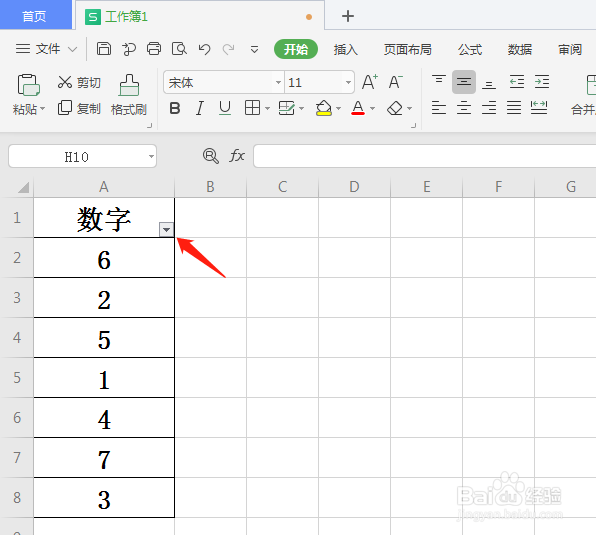 3/5
3/5点击筛选按钮,我们就可以使用升序、降序排列功能。
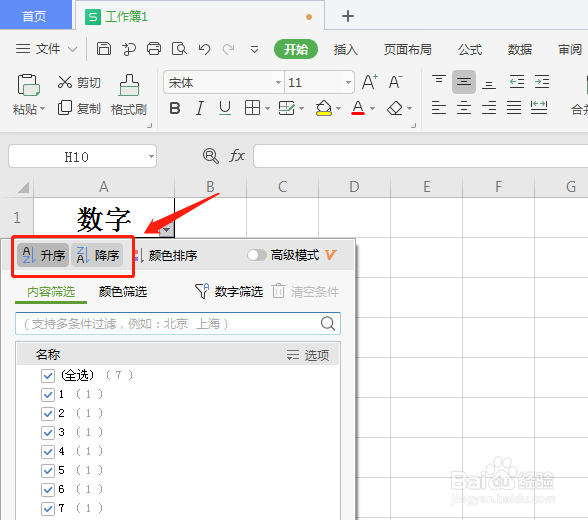 4/5
4/5升序、降序排列之后的数据表如图所示。
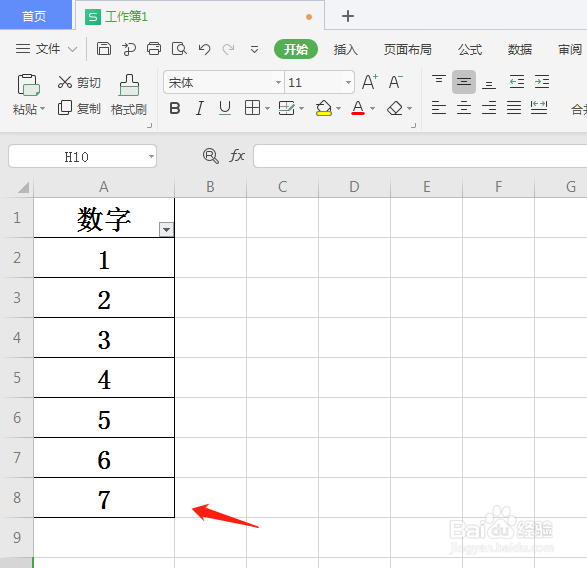
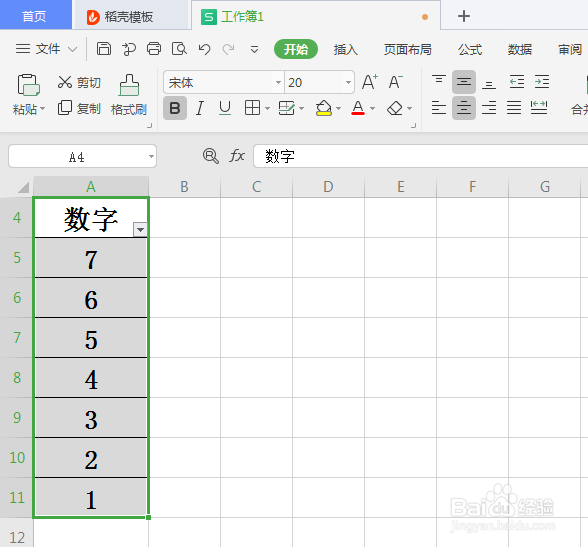 5/5
5/5方法总结:
方法一
1、打开一份需要排序的数据表;
2、点击“筛选”之后,首行数据右上角会出现一个筛选按钮;
3、点击“升序”,则数据实现升序排列;
4、点击“降序”,则数据实现降序排列。
方法二
1、选中数据后,点击上方工具栏的“开始”,找到“筛选”;
2、点击“筛选”之后,首行数据右上角会出现一个筛选按钮;
3、点击筛选按钮,我们就可以使用升序、降序排列功能。
注意事项Tips:利用筛选来排序比直接排序功能要丰富,可以做更多的设置。
EXCEL排序版权声明:
1、本文系转载,版权归原作者所有,旨在传递信息,不代表看本站的观点和立场。
2、本站仅提供信息发布平台,不承担相关法律责任。
3、若侵犯您的版权或隐私,请联系本站管理员删除。
4、文章链接:http://www.1haoku.cn/art_1197164.html
上一篇:iPhone相机怎么关闭音量键连拍
下一篇:炒油菜怎么做
 订阅
订阅